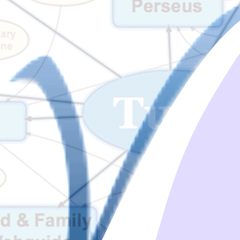Ačkoli se Visual Understanding Environment na první pohled jeví jako minimalistická hračka, ve skutečnosti je takovým švýcarským armádním nožíkem akademického typu. Prostředí nabízí profesionální nástroje typu sémantické analýzy, importu a vizualizace ontologií, analýzy konektivity, integrované prostředí SEASR, spolupráci s citačním manažerem Zotero i možnost vizualizace celých datasetů. Přestože podobné funkce cílí především na skupinu akademických odborníků a vědců, v hojné míře používají VUE i učitelé na školách všude tam, kde je třeba prezentovat informace a především souvislosti mezi nimi ve vizualizované, přístupnější podobě. Stejnou službu může VUE plnit i vůči široké veřejnosti.
Proč mít velký monitor
VUE je při prvním spuštění velmi nenápadné, ale jak můžete vidět na screenshotu výše, množství schovaných nástrojových panelů je odzbrojující. Ne snad že by byly pro plynulou práci potřeba všechny, i tak je ale prostředí VUE mnohem příjemnější na větším monitoru. Jednotlivé panely se zobrazují a opět skrývají v menu Okna v liště hlavní nabídky. Pomocí stručného představení ovládacích panelů si teď popíšeme základní fukce a možnosti, než se do toho ale pustíme, měli byste umět jedno: Ctrl+N vytvoří na ploše nový uzel, Ctrl+T textové pole, klávesa L přepne kurzor do spojovacího nástroje a klávesa S zase zpět.
Panel nástrojů je základním prvkem ovládání VUE a jedním z mála panelů, který budete potřebovat téměř nepřetržitě. Kromě tvaru uzlů i spojů na něm změníte barvy, typy čar, fonty i styly šipek - vždy pro vybraný objekt. Do podobné, "tvůrčí" kategorie panelů patří i Vrstvy, fungující na stejném principu jako Layers v Adobe Photoshop. Přidat podobnou funkčnost do mapovacího softwaru je neocenitelný nápad, který využijete hlavně při tvorbě rozsáhlých výstupů.
Mapou bez kompasu
Panel Nástroje průzkumu nabízí nastavení pokročilých možností zobrazování při navigaci mapou. Asi nejvyužitelnějším prvkem je průhlednost - totiž že se při vybrání jednoho uzlu zprůhlední v zadané míře všechny ostatní. V nastavení Rozbalit výběr pak můžete zadat hloubku, do které se označí všechny příchozí nebo odchozí spoje s uzly okolo vámi vybraného. Hloubku výběru můžete nastavovat i rychleji pomocí "vláčku" na hlavní nástrojové liště vlevo od vyhledávacího pole. Cestu z Photoshopu si do GUI našlo i pomocné ovládací okénko skryté pod názvem Posuvník.
VUE - obsahový král
Zatímco většina minule představených nástrojů se omezila na přidání obrázku k uzlu, Visual Understanding Environment umí linkovat téměř cokoliv. Slouží k tomu panel Obsah a blíže pak záložka Zdroje, kde se skrývá klasický jednopanelový průzkumník. URL odkazy se k uzlům přidávájí kontextovou nabídkou (pravý klik na uzel a zvolte Přidat URL...) a ve stejné kontextové nabídce pak naleznete i funkci Přidat nejrelevantnější obrázek, která převezme klíčová slova z názvu uzlu a doplní ho o automaticky zvolený obrázek ze známé webové služby Flickr.
Prezentace s VUE
Nakonec se zmíním ještě o panelu Cesty, protože obohacuje VUE o další způsob použití. Pokud jste již někdy chystali prezentaci na dané téma, určitě víte, že jedním z největších zádrhelů je logická struktura - co říci o daném tématu jako první, co potom, čím prezentaci zakončit a desítky podobných otázek. Nabízím jedno řešení, které zahrnuje VUE: vytvořte si mapu daného tématu - uzly představující osoby, věci nebo události a spojte je vazbami do jedné velké struktury, mapující vaše téma. Panel Cesty pak umí ke každému uzlu přidat prezentační okno s libovolným obsahem a tyto okna pospojovat do logicky uspořádané prezentace, kterou tvoříte přímo ve VUE nad vámi zmapovanou oblastí.
Klikněte na tlačítko Přidat cestu, pojmenujte ji, a poté vybírejte jednotlivé uzly a ikonkou dvojitého uzlu v liště Přidat připojujte snímky. Můžete vybrat i více uzlů najednou a vytvořit jeden slide pro všechny označené. Tlačítkem Úpravy pak můžete jednotlivé snímky prezentace upravovat podobně jako v PowerPointu (jen obsah se přidává přes kontextovou nabídku kliknutím pravého tlačítka myši do černé plochy snímku).
Způsob tvorby prezentací není, pravda, úplně intuitivní, takže je dobré si s VUE chvíli hrát a pochopit, jak celý systém prezentování funguje - totiž že kromě slidů lze interaktivně prezentovat i samotnou mapu.
Jediným problémem, na který můžete při práci s aktuální verzí VUE narazit, je snížená interakce tlačítek a dalších prvků na panelech, kterou pravděpodobně způsobuje nevhodný systém managementu těchto oken. Doufejme, že chybu vývojáři brzy opraví a že vám VUE přinese alespoň minimální objem užitku a brzy s ním zvládnete vytvořit třeba i něco takového.